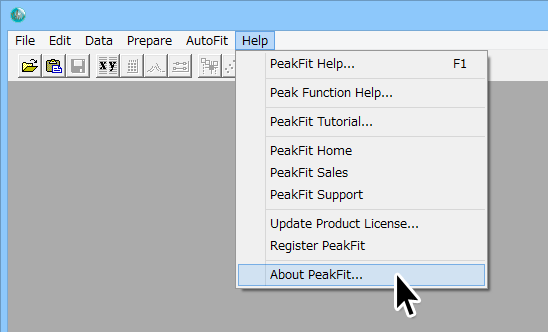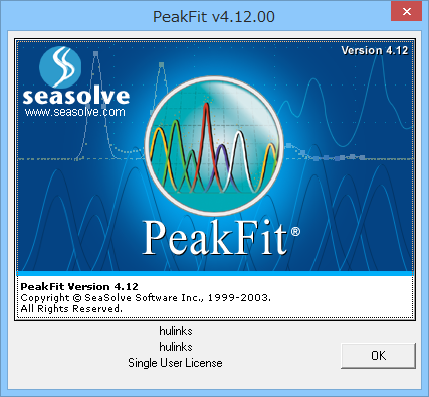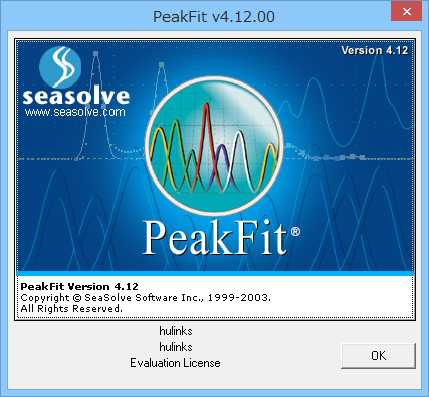|
| サイトマップ | |
|
 |
| サイトマップ | |
|
PeakFit のシングルユーザーライセンスは、使用権を持つ個人が使用する限り、職場とご自宅の PC に最大 3台までインストール可能です (※同時に複数台の PC で使用することはできません) 。
インストールするとすぐにすべての機能を利用できますが、利用できる期間は30日間限定となります。購入時に発行されるライセンスキーを登録することで無期限に利用できるようになります。
PeakFit を正式にインストールするには、次の2つのステップを経る必要があります。
| ※ パッケージ版をお持ちの方は、インストール CD を CD ドライブに挿入すると、オートランプログラムがスタートします。Install PeakFit 4.12 をクリックします。 |

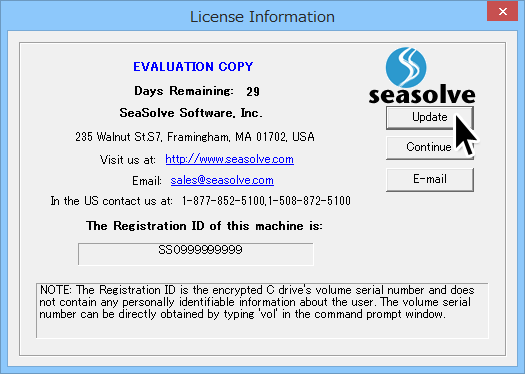 |
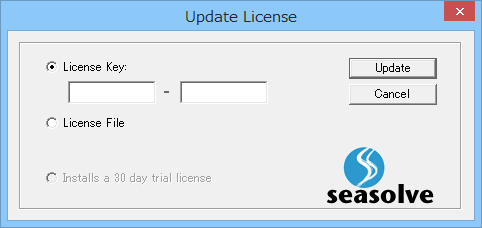
以上で、ライセンスキーのインストールは完了です。